Recensione HP Omen Transcend 14: quasi perfetto!

Cerchi un nuovo laptop da gioco portatile? Dai un
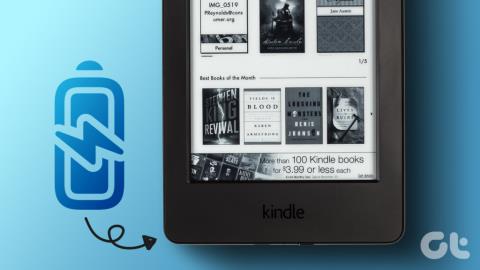
Un lettore di libri elettronici, più specificamente l' Amazon Kindle , ha i suoi pregi e vantaggi, ma alla fine è una macchina e c'è la possibilità che si guasti . Se attualmente ti identifichi in una situazione del genere, non preoccuparti. Ti mostreremo come riparare lo schermo bloccato sul tuo lettore Kindle.
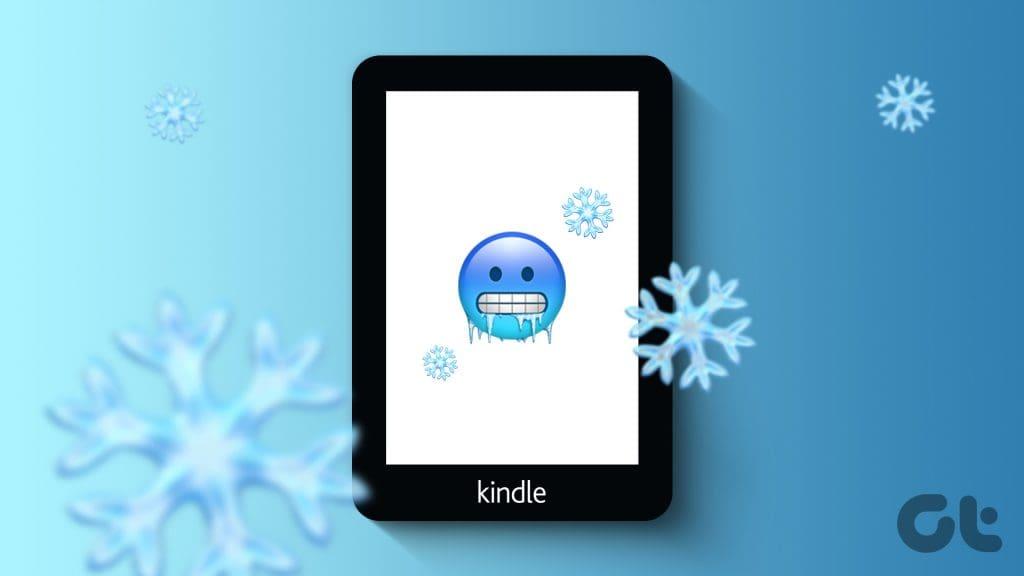
In questo articolo vogliamo mostrarti tutti i metodi per risolvere efficacemente il problema e tornare a leggere libri sul tuo lettore Kindle. Ma prima cerchiamo di capire da dove nasce il problema.
Il tuo lettore Kindle potrebbe essere bloccato e congelato per i seguenti motivi:
Approfondiremo i motivi di cui sopra e ti aiuteremo a risolvere il problema.
Ecco alcuni metodi collaudati per aiutarti a far rivivere il tuo lettore Kindle:
Se il problema è causato da un bug del software o da un file danneggiato, forzare il riavvio del lettore Kindle aiuterà. Tutto quello che devi fare è tenere premuto il pulsante di accensione (per 30-40 secondi) e selezionare Riavvia dal popup. Ciò eseguirà il soft reset del tuo lettore Kindle.
Una volta acceso lo schermo e verificato che il dispositivo funzioni correttamente, assicurati di aggiornare il software Kindle alla versione più recente. Ci sono buone probabilità che un aggiornamento disponibile risolva i bug che causano il problema.
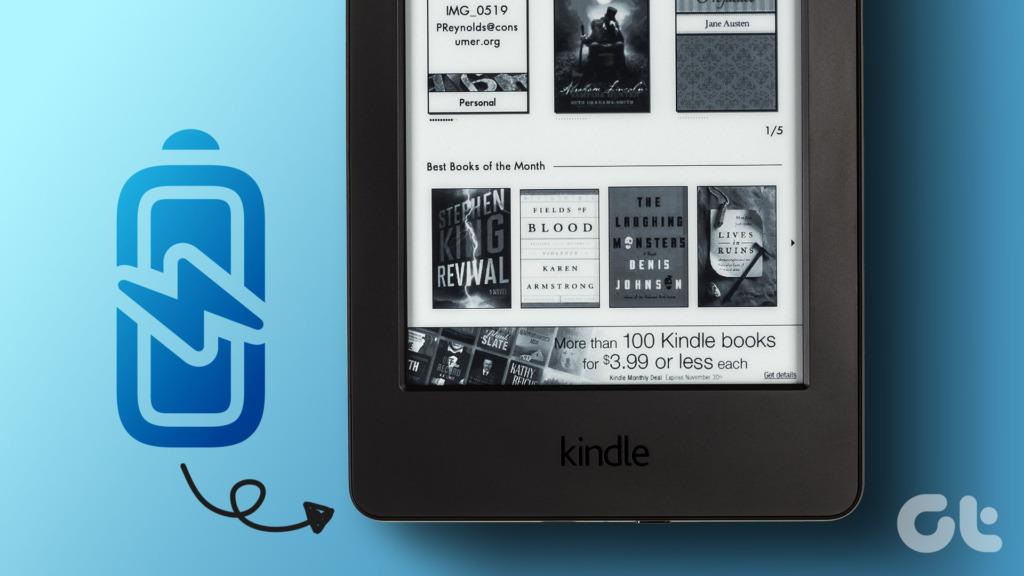
Il motivo più probabile per cui il tuo Kindle è bloccato o bloccato sulla schermata di blocco è che la batteria potrebbe essere completamente scarica. Pertanto, collega il tuo Kindle a una fonte di alimentazione e verifica se si sveglia dopo un po'. Tuttavia, se non vedi alcun cambiamento, lascia il tuo Kindle collegato durante la notte o per 24 ore.
Se hai trasferito libri da fonti di terze parti sul tuo lettore Kindle e qualcuno di essi è danneggiato, potrebbero causare problemi con il tuo Kindle. Tuttavia, i libri acquistati dal Kindle Store ufficiale non causeranno tali problemi poiché sono ottimizzati per il dispositivo.
Ecco come puoi collegare il tuo lettore Kindle a un PC o un Mac ed eliminare libri da fonti di terze parti.
Passaggio 1: collega il tuo lettore Kindle con il cavo USB al tuo PC o Mac.
Passaggio 2: apri la cartella Kindle sul tuo PC.
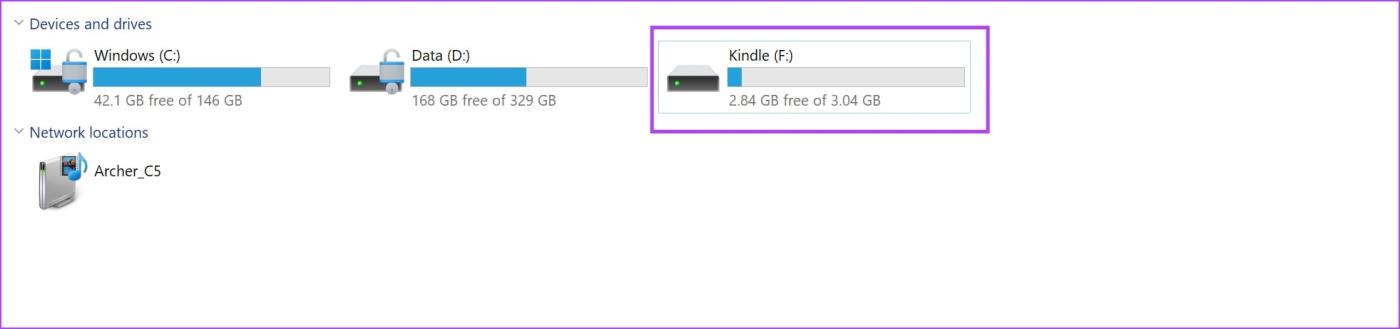
Passaggio 3: tocca Documenti.
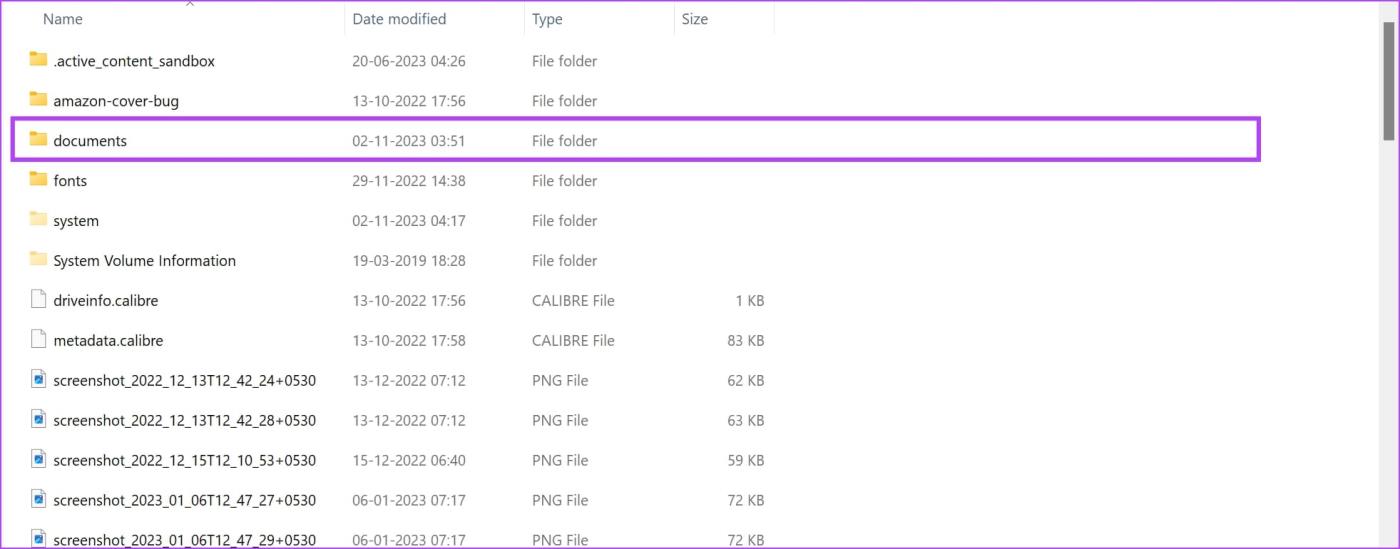
Passaggio 4: verranno visualizzati tutti i tuoi libri di terze parti. Prova a eliminare quelli che hai aggiunto di recente che potrebbero essere responsabili del blocco dello schermo del tuo Kindle.

Se hai problemi a connettere il tuo lettore Kindle, leggi come risolvere il problema con la mancata visualizzazione di Kindle su Windows 11 .
Il team di supporto di Amazon ti aiuterà sicuramente a risolvere il problema. Ad esempio, è molto probabile che alcuni componenti hardware si siano deteriorati e abbiano raggiunto la fine della loro vita utile. Pertanto, Amazon può sostituire i componenti difettosi e, se il dispositivo è in periodo di garanzia, potrebbe non costarti nulla.
Inoltre, hanno anche gli strumenti necessari per diagnosticare, risolvere i problemi e ripristinare il tuo Kindle alla normalità. Puoi consultare la nostra guida per contattare il supporto Amazon . Assicurati di contattare utilizzando l'account Amazon da cui hai ordinato il tablet.
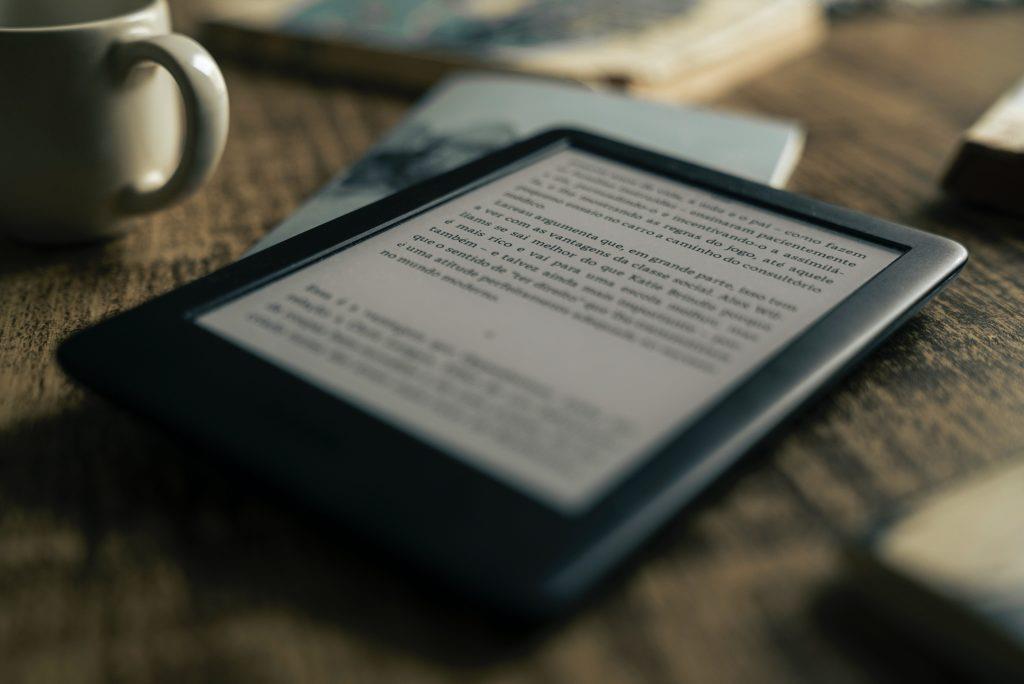
Se hai ulteriori domande, consulta la sezione FAQ qui sotto.
1. Come posso evitare futuri problemi di blocco dello schermo sul mio Kindle?
mantieni aggiornato il software su Kindle ed evita di aggiungere libri da fonti di terze parti e non verificate.
2. Quanto dura un lettore Kindle?
Un lettore Kindle durerà 5-6 anni se usato con attenzione.
3. Esiste un modo per ripristinare da remoto il mio dispositivo Kindle da remoto o utilizzando un PC o un Mac?
Sfortunatamente, non è possibile ripristinare il tuo lettore Kindle da remoto.
Il tuo Kindle può vantare tutte le funzionalità all'avanguardia, ma se sei un purista che preferisce le copie cartacee dei libri, sei sempre al sicuro. Detto questo, speriamo che questo articolo ti aiuti a riparare un lettore Kindle bloccato. Come accennato in precedenza, se nessuno dei metodi suggeriti funziona, la soluzione migliore è portare il tuo lettore Kindle all'assistenza clienti di Amazon.
Cerchi un nuovo laptop da gioco portatile? Dai un
Scopri i limiti delle videochiamate su WhatsApp, Skype, Facebook Messenger, Zoom e altre app. Scegli l
Se il tuo Chromebook non riconosce i tuoi dispositivi USB, segui questi passaggi per risolvere il problema. Controlla il formato, l
Scopri come cambiare la lingua su Spotify per Android e desktop in modo semplice e veloce.
Gestisci i post suggeriti su Facebook per una migliore esperienza. Scopri come nascondere o posticipare i post "Consigliati per te".
Scopri come rendere trasparente lo sfondo in Paint e Paint 3D con i nostri metodi semplici e pratici. Ottimizza le tue immagini con facilità.
Se hai molti duplicati in Google Foto, scopri i modi più efficaci per eliminarli e ottimizzare il tuo spazio.
Continua a leggere per sapere come svegliare qualcuno al telefono su Android e iOS, indipendentemente dalla modalità in cui è attivo il dispositivo.
Scopri come risolvere il problema dello schermo nero di Amazon Fire TV Stick seguendo i passaggi di risoluzione dei problemi nella guida.
Scopri cosa fare se il tuo Galaxy S22 non si accende. Trova soluzioni efficaci e consigli utili per risolvere il problema.







